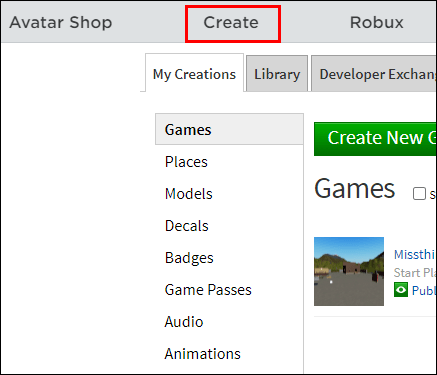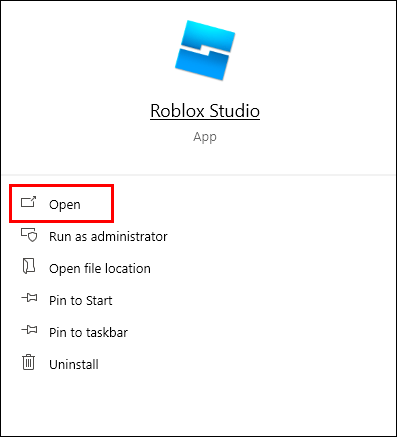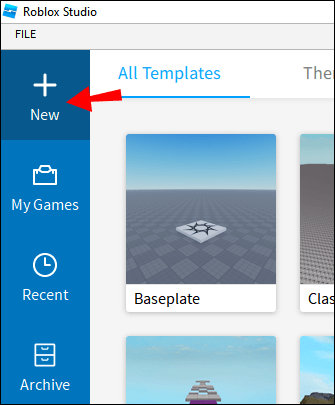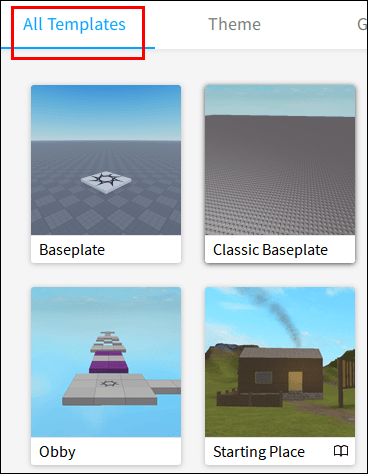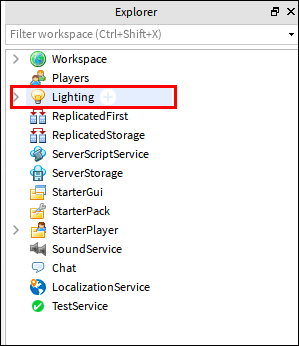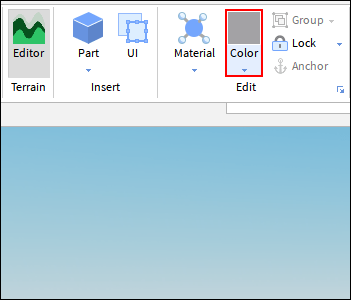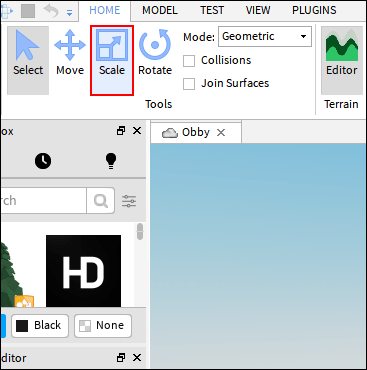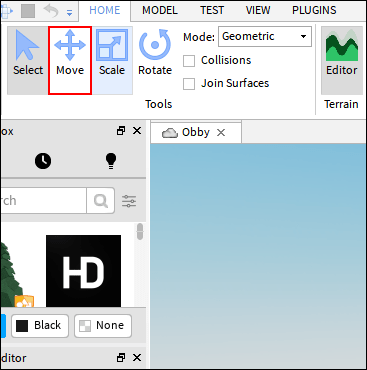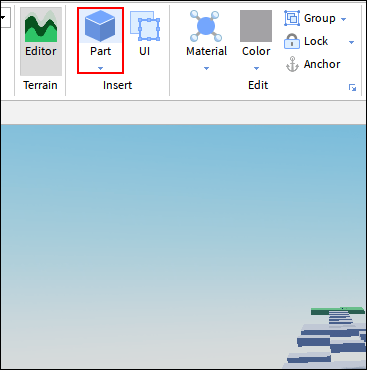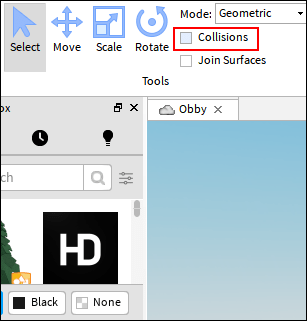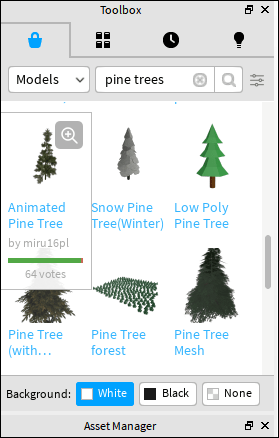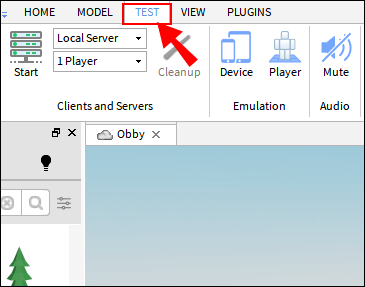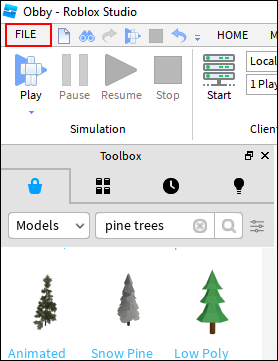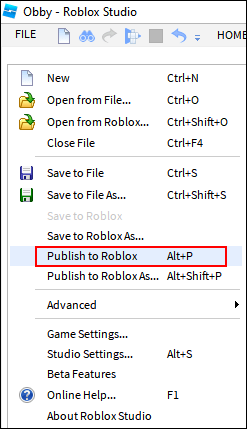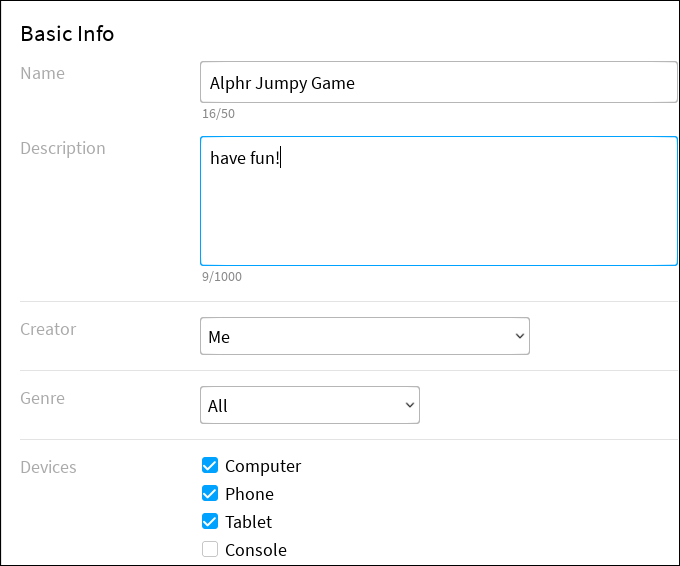Roblox-Entwickler haben vor fast fünf Jahren Roblox Studio eingeführt, damit Spieler ihre eigenen Spiele erstellen können. Die Software bietet vorgefertigte Vorlagen für jeden Roblox-Spieltyp, die nach Ihren Wünschen angepasst werden können. Daher können Sie kein komplett neues Spiel von Grund auf neu erstellen, aber die Software von Roblox Studio ist selbst für nicht technisch versierte Spieler äußerst benutzerfreundlich.

Wenn Sie sich in der Rolle eines Spieleentwicklers versuchen möchten, ist dieser Artikel für Sie. In diesem Handbuch erklären wir, wie Sie mit Roblox Studio ein Roblox-Spiel erstellen. Außerdem erfahren Sie, wie Sie Ihre Kreation veröffentlichen, ihre Datenschutzeinstellungen verwalten und mehr über benutzerdefinierte Roblox-Spiele.
Erstellen Sie ein Roblox-Spiel mit Roblox Studio
Das Wichtigste zuerst, Sie müssen Roblox Studio herunterladen, bevor Sie mit der Erstellung Ihres Spiels beginnen. Führen Sie dazu die folgenden Schritte aus:
- Melden Sie sich bei Roblox an und navigieren Sie zur Registerkarte „Erstellen“ und laden Sie dann Roblox Studio herunter.
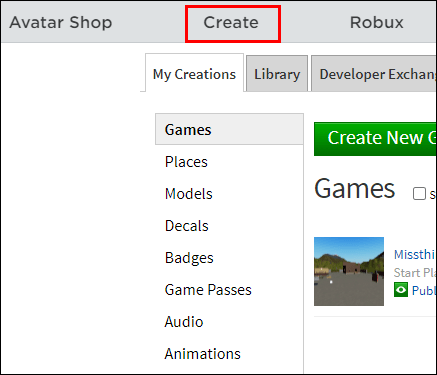
- Starten Sie das Programm und melden Sie sich erneut mit Ihrem Roblox-Konto an.
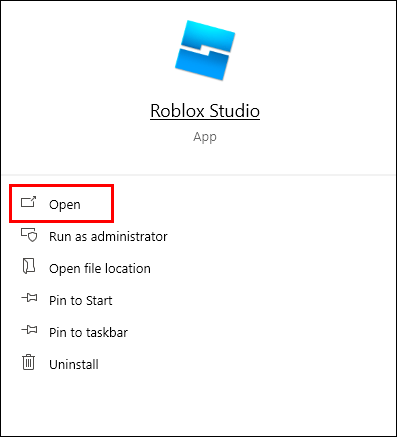
- Wählen Sie in der linken Seitenleiste „Neu“.
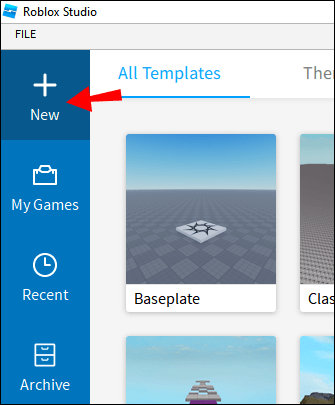
- Wechseln Sie zum Reiter „Alle Vorlagen“.
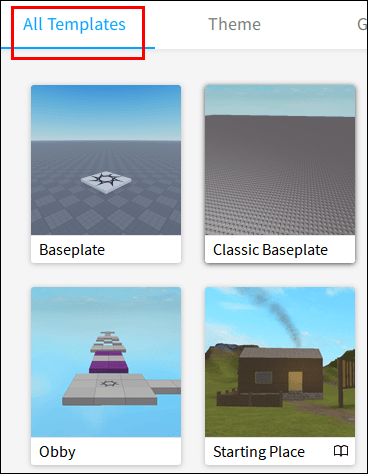
- Wählen Sie die gewünschte Spielvorlage aus.
Wenn es Ihr erstes Roblox-Spiel ist, empfehlen wir Ihnen, Obby zu verwenden, da dies der am einfachsten zu erstellende Spieltyp ist. Sobald die Vorlage geladen ist, sehen Sie die Benutzeroberfläche der Spielumgebung mit allen bereits vorhandenen Mechaniken. So erstellen Sie ein benutzerdefiniertes Obby-Spiel:
- Standardmäßig gibt es Tageslicht im Spiel. Um auf Nacht umzuschalten, wählen Sie in der rechten Seitenleiste „Beleuchtung“. Klicken Sie dann auf „Eigenschaften – Beleuchtung“ und scrollen Sie nach unten zum Abschnitt „Daten“. Klicken Sie auf „TimeOfDay“ und stellen Sie die gewünschte Uhrzeit ein.
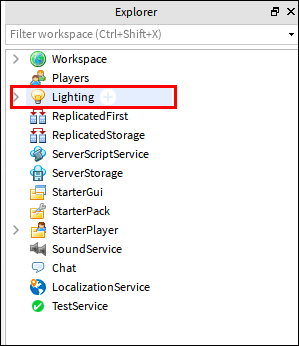
- Klicken Sie auf eines der Elemente, zum Beispiel auf eine der Plattformen. Um die Farbe zu ändern, klicken Sie im Menü oben auf Ihrem Bildschirm auf „Farbe“ und wählen Sie die gewünschte aus.
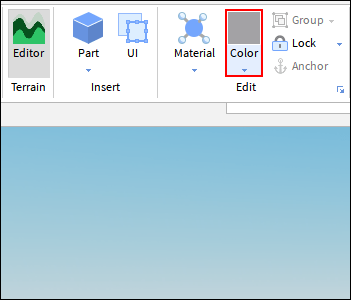
- Um die Größe eines Elements zu ändern, wählen Sie „Skalieren“ aus dem Menü oben auf Ihrem Bildschirm.
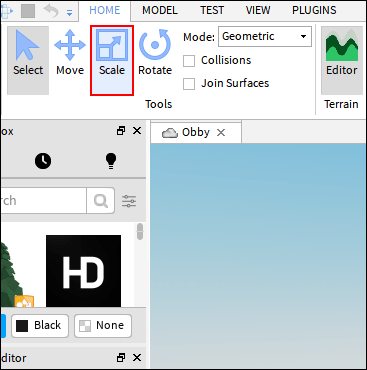
- Um die Position eines Elements zu ändern, klicken Sie oben auf dem Bildschirm auf „Verschieben“ oder „Drehen“. Optional können Sie Elemente einfach mit gedrückter linker Maustaste ziehen.
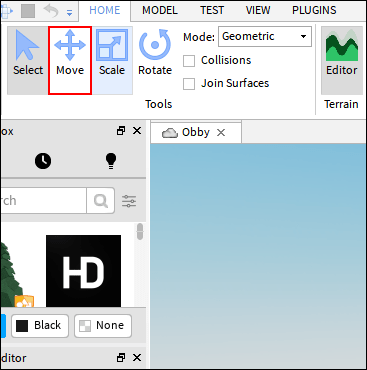
- Um normale Plattformen hinzuzufügen, kopieren Sie vorhandene Plattformen und fügen Sie sie mithilfe eines Tastatur-Screenshots oder der Schaltflächen „Kopieren“ und „Einfügen“ aus dem Editor-Menü ein.
- Klicken Sie optional im Menü oben auf „Teil“, um eine neue Plattform hinzuzufügen.
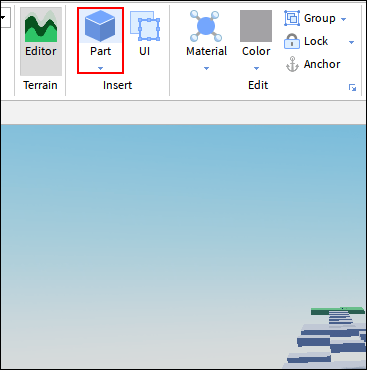
- Um rote Plattformen hinzuzufügen, die Spieler vermeiden müssen, klicken Sie oben auf Ihrem Bildschirm auf „Kollisionen“ und platzieren Sie die Plattform an der gewünschten Stelle.
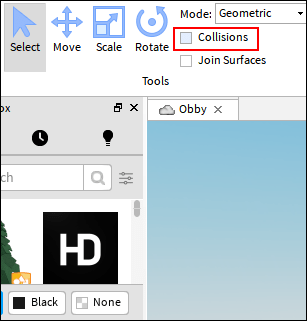
- Wählen Sie optional zusätzliche Elemente aus der linken Seitenleiste aus, z. B. Kiefern, Ziegel und andere.
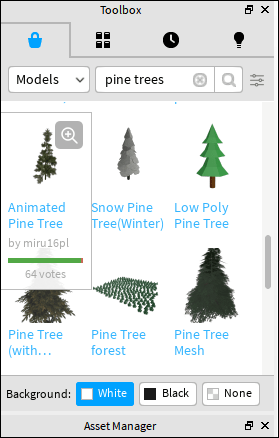
Nachdem alle Spielelemente nach Ihren Wünschen eingerichtet sind, ist es an der Zeit, Ihr Spiel zu testen. Befolgen Sie dazu die folgenden Anweisungen:
- Navigieren Sie im Menü oben auf Ihrem Bildschirm zur Registerkarte „Test“.
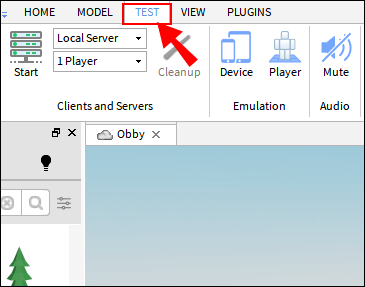
- Versuchen Sie, Ihre Obby-Karte zu vervollständigen. Wenn es richtig funktioniert, fahren Sie mit dem nächsten Abschnitt fort – Veröffentlichen Ihres Spiels.
Um Ihr Spiel auf Roblox zu veröffentlichen, müssen Sie es zuerst zur Bewertung an das Roblox-Admin-Team senden. So geht's:
- Klicken Sie auf "Datei" in der oberen linken Ecke Ihres Bildschirms.
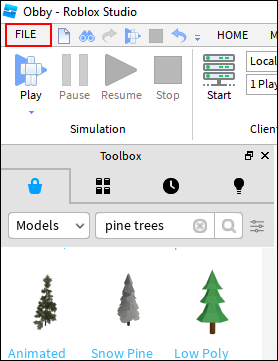
- Wählen Sie „In Roblox veröffentlichen“.
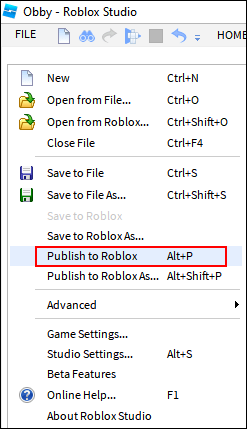
- Benennen Sie Ihr Spiel, wählen Sie sein Genre aus und fügen Sie eine Spielbeschreibung für Administratoren und Roblox-Benutzer hinzu.
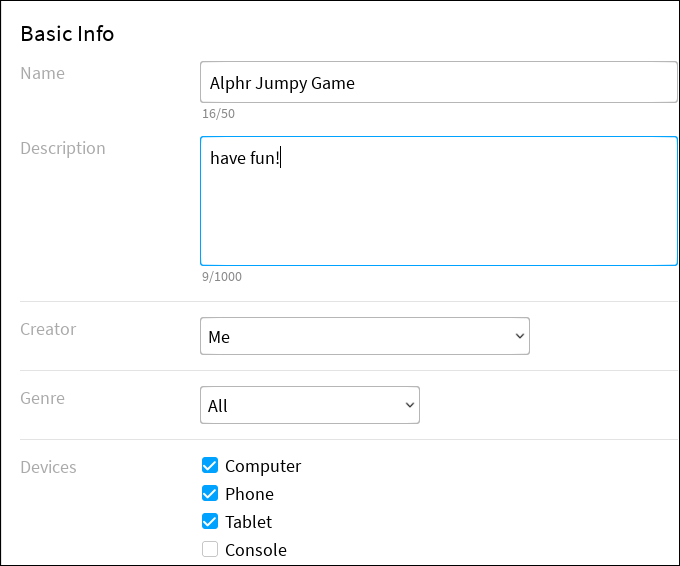
- Klicken Sie auf „Ort erstellen“ und warten Sie auf eine Antwort vom Roblox-Team.
Hinweis: Das Erstellen anderer Arten von Spielen in Roblox Studio unterscheidet sich nicht vom Erstellen eines Obby-Spiels. Bestimmte Elemente können variieren, aber die Bearbeitungswerkzeuge und allgemeinen Schritte bleiben gleich.
Häufig gestellte Fragen
In diesem Abschnitt beantworten wir die häufigsten Fragen zum Erstellen von Spielen in Roblox Studio.
Kann ich selbst ein Roblox-Spiel erstellen?
Sie können tatsächlich ein benutzerdefiniertes Roblox-Spiel erstellen. Tatsächlich ermutigen Roblox-Entwickler die Spieler, ihre eigenen Spiele zu entwickeln – das Roblox Studio wurde aus diesem Grund entwickelt. Es ist auf der offiziellen Roblox-Website im Tab „Erstellen“ zu finden und steht allen Benutzern zur Verfügung. Sie können jedoch kein Spiel von Grund auf neu erstellen.
Ist es schwierig, Roblox-Spiele zu machen?
Sie müssen nicht technisch versiert sein, um ein Roblox-Spiel zu erstellen. Roblox Studio verfügt über eine vorab hochgeladene Vorlage mit allen Kernmechaniken und Elementen, die bereits für jeden Spieltyp vorhanden sind. Alles, was Sie tun müssen, ist die Software zu installieren, sich mit Ihrem Roblox-Konto anzumelden, den Spieltyp auszuwählen und die Vorlage nach Ihren Wünschen zu bearbeiten. Die Benutzeroberfläche ist äußerst benutzerfreundlich und intuitiv. Sie können Elemente ziehen und ihre Größe ändern, neue Elemente hinzufügen und vorhandene löschen. Es sind keine Programmierkenntnisse erforderlich.
Wie veröffentlichen Sie Spiele in Roblox?
Bevor dein Spiel auf Roblox veröffentlicht wird, muss das Roblox-Admin-Team seine Qualität bewerten und auf Regelverstöße überprüfen. Wenn Sie mit dem in Roblox Studio erstellten Spiel zufrieden sind, wählen Sie die Option "In Roblox veröffentlichen", klicken Sie auf "Ort erstellen" und warten Sie auf eine Antwort. Sie sollten eine E-Mail erhalten, sobald die Entscheidung über Ihr Spiel gefallen ist.
Wie mache ich mein Roblox-Spiel privat?
Sobald Ihr Spiel veröffentlicht wurde, können Sie wählen, ob es öffentlich oder privat sein soll. So verwalten Sie die Datenschutzeinstellungen Ihres Spiels:
1. Melden Sie sich bei Roblox an und navigieren Sie zur Registerkarte „Erstellen“.

2. Klicken Sie auf „Meine Kreationen“ und dann auf „Spiele“.

3. Finden Sie das Spiel. Wenn das Augensymbol daneben grün ist, ist das Spiel öffentlich. Wenn es ausgegraut ist, ist das Spiel privat.
4. Klicken Sie neben den Spielinformationen auf das Zahnradsymbol.

5. Wählen Sie „Dieses Spiel konfigurieren“.

6. Gehen Sie zur Registerkarte „Grundeinstellungen“ in der linken Seitenleiste und scrollen Sie dann nach unten zum Abschnitt „Datenschutz“.

7. Wählen Sie „Privat“ oder „Öffentlich“ und bestätigen Sie.

Was sind die technischen Anforderungen für Roblox Studio?
Roblox Studio funktioniert nicht auf einem Mobilgerät oder Tablet. Zur Installation benötigen Sie einen PC oder Laptop unter Windows 7 oder neuer oder macOS 10.11 oder neuer. Eine relativ neue Grafikkarte ist entscheidend – die Roblox-Website gibt keine länderspezifischen Modelle an, erwähnt jedoch, dass die Karte weniger als drei Jahre alt sein sollte. Sie benötigen außerdem mindestens 1 GB Systemspeicher, einen Prozessor mit mindestens 1,6 GHz Geschwindigkeit und eine stabile Internetverbindung.
Werde kreativ!
Wie Sie sehen, ist das Erstellen eines benutzerdefinierten Spiels in Roblox Studio recht einfach – Sie benötigen lediglich ein wenig Vorstellungskraft und ein Gerät, das die technischen Anforderungen für Roblox Studio erfüllt. Roblox-Entwickler haben zweifellos großartige Arbeit geleistet, indem sie es den Spielern ermöglicht haben, zur Community beizutragen, während sie gleichzeitig nicht zu viel Freiheit lassen und die Spielqualität weiterhin überwachen. Wenn Sie sich entschieden haben, ein Roblox-Spiel zu entwickeln, wünschen wir Ihnen viel Glück bei der Veröffentlichung und viel Spaß beim Spielen.
Was ist dein liebster Roblox-Spieltyp? Teilen Sie Ihre Meinung im Kommentarbereich unten mit.